Le menu est totalement revu pour permettre à chaque utilisateur de se constituer sa propre bibliothèque de rapports à partir des rapports proposés dans la table Liste d’objet d’analyse.
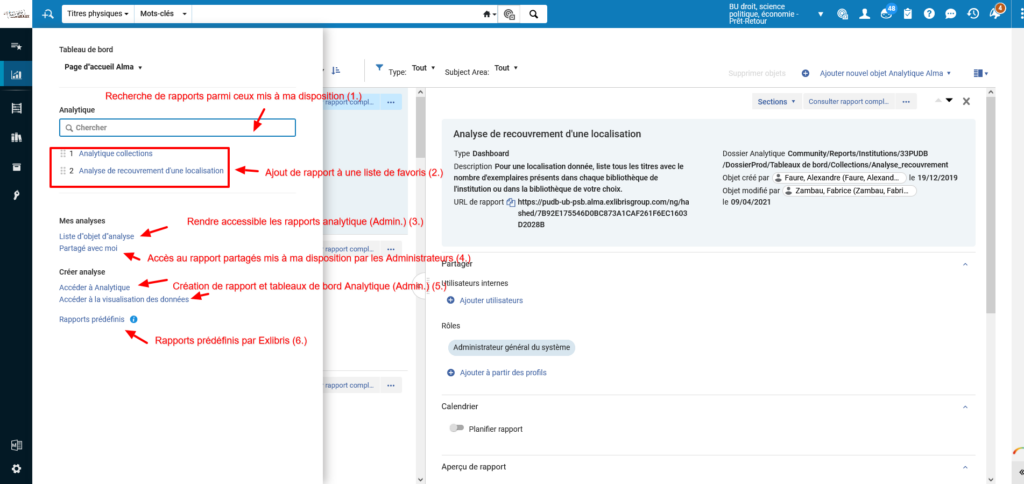
Accéder aux rapports partagés
L’accès aux rapports partagés (i.e. les rapports mis à disposition par les administrateurs du système) se fait depuis le lien marqué Partagées avec moi (4.). La page qui s’ouvre est l’équivalent de celle qui était rangée dans la section Rapports du menu Analytics précédent.
Comme précédemment, l’étendue des rapports proposés dépend des rôles assignés à l’utilisateur : certains rapports sont partagés très largement (par exemple, avec tous les « opérateurs de bureau de prêt »), d’autres sont réservés à un nombre plus restreint d’utilisateurs (par exemple, aux « administrateurs des acquisitions »). Cette liste est donc différente d’une personne à l’autre.
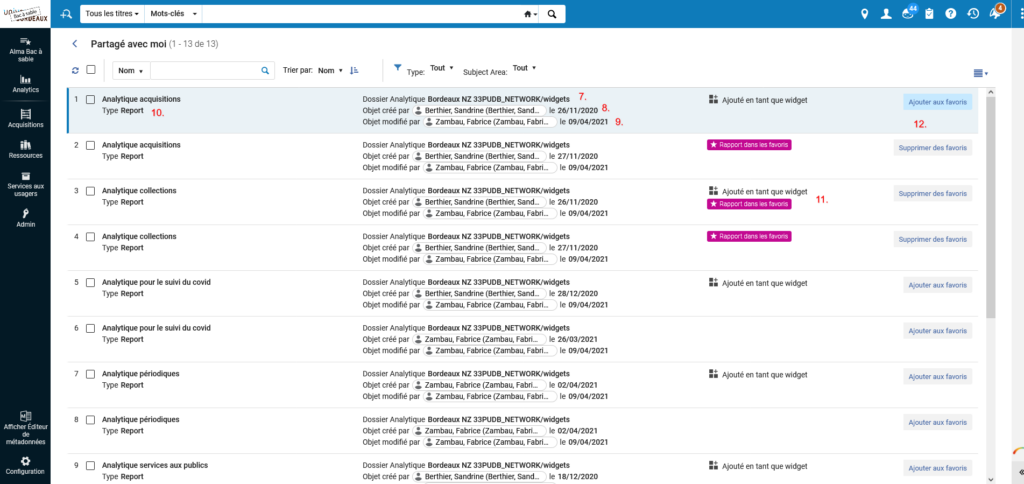
Pour chaque rapport, cette page indique :
- Le chemin d’accès vers le rapport dans Alma Analytics (7.)
- L’identité de la personne ayant ajouté le rapport à la bibliothèque partagée et la date d’ajout (8.) (nota bene : cette personne n’est pas forcément celle qui a créé le rapport).
- L’identité de la dernière personne ayant modifié les données associées à ce rapport et la date de cette dernière modification (9.) (nota bene : cette personne n’a pas forcément modifié le rapport)
- Le type de rapport (en règle générale, rapport ou tableau de bord) (10.) et l’indication éventuelle de la configuration d’un envoi planifié et/ou de la configuration du rapport comme widget (11.)
Vous pouvez depuis cette liste ajouter le rapport aux favoris (12.). Le rapport sera alors disponible directement depuis le menu des favoris (2.).
Un clic sur un rapport permet d’ouvrir l’écran en écran partagé avec à gauche la liste des rapports partagés et à droite des détails du rapport sur lequel on vient de cliquer comme :
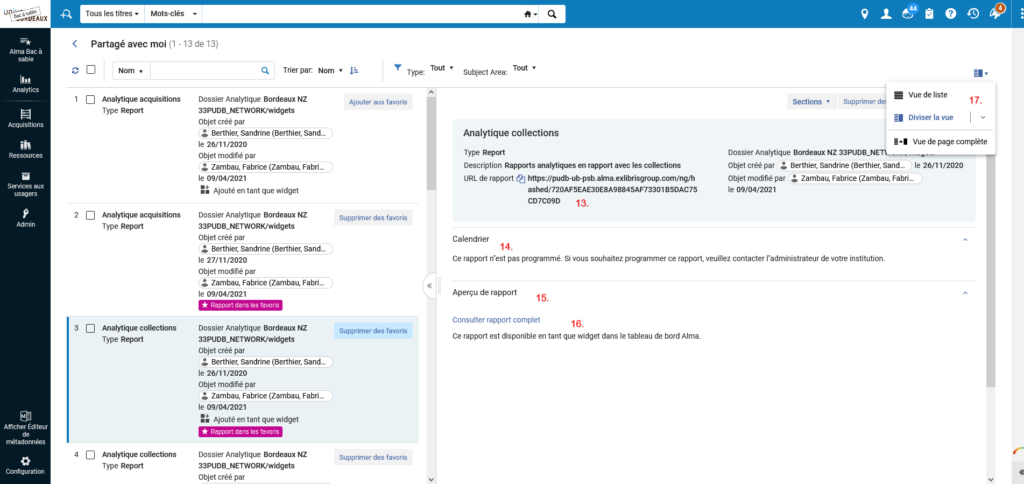
- L’URL de rapport (13.)
- La fréquence d’envoi, dans le cas d’un rapport planifié (nota bene : la fonction d’auto-abonnement à un rapport planifié ne semble plus disponible, sauf pour les utilisateurs disposant du rôle d’administrateur Analytics) (14.)
C’est depuis cet écran qu’est fourni le lien d’accès vers le rapport (16.)
Depuis cet écran également, il est possible de faire défiler les rapports précédents ou suivants à l’aide des flèches Haut/Bas situées en haut à droite.
Il est possible d’opter pour une vue complète, plutôt que pour un écran partagé. Pour cela, on cliquera sur l’icône située tout en haut à droite et on sélectionnera sur Vue de liste (ou sur Diviser la vue, pour revenir à l’écran partagé) (17.)
Utiliser et gérer sa bibliothèque de rapports personnelle
Chaque rapport désigné comme favori est listé dans le menu Analytics d’Alma. Cette liste peut être réordonnée par cliquer-glisser (2.)
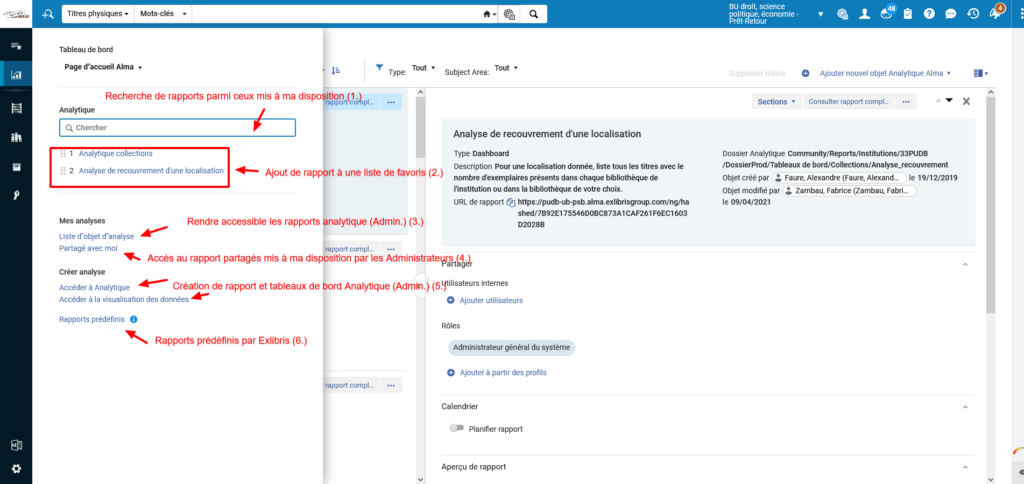
Un rapport peut être supprimé des favoris en cliquant sur la croix qui apparait à droite lorsque l’on passe la souris sur le rapport en question.
Rapports prédéfinis
Ex Libris fournit par défaut une bibliothèque de rapport prédéfinis. Contrairement à ce qui prévalait jusqu’à présent, ces rapports ne sont plus mêlés avec les rapports créés par l’institution et partagés en son sein. Ils sont donc accessibles à partir d’un lien distinct, intitulé Rapports prédéfinis et disponible depuis le menu Analytics d’Alma (6.)
L’ergonomie générale de cette page est similaire à celle qui liste les rapports partagés au niveau de l’institution. Ces rapports prédéfinis peuvent être également ajoutés à la liste des favoris.
Pour les administrateurs
Les personnes disposant du rôle d’administrateur Analytics disposent d’un lien supplémentaire marqué Liste d’objet d’analyse (3.). Ce lien ouvre une page à partir de laquelle ils peuvent ajouter des objets analytiques, c’est-à-dire des rapports destinés à être partagés au sein de l’institution, ou les modifier (pour mettre en place un envoi planifié, modifier les destinataires de cet envoi, etc.).
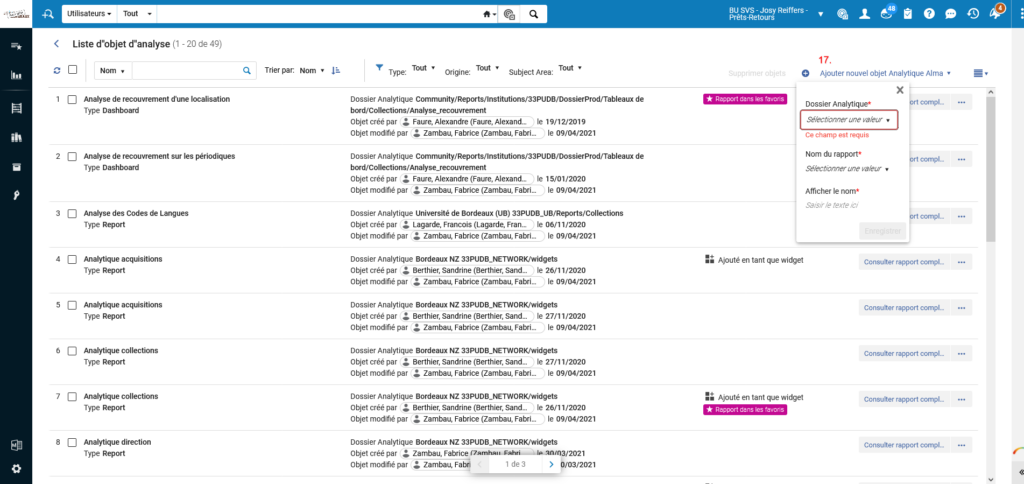
L’ajout d’un nouveau rapport se fait depuis Ajouter nouvel objet Analytique Alma (17.), la suppression depuis Supprimer objets après sélection du ou des rapports à supprimer.
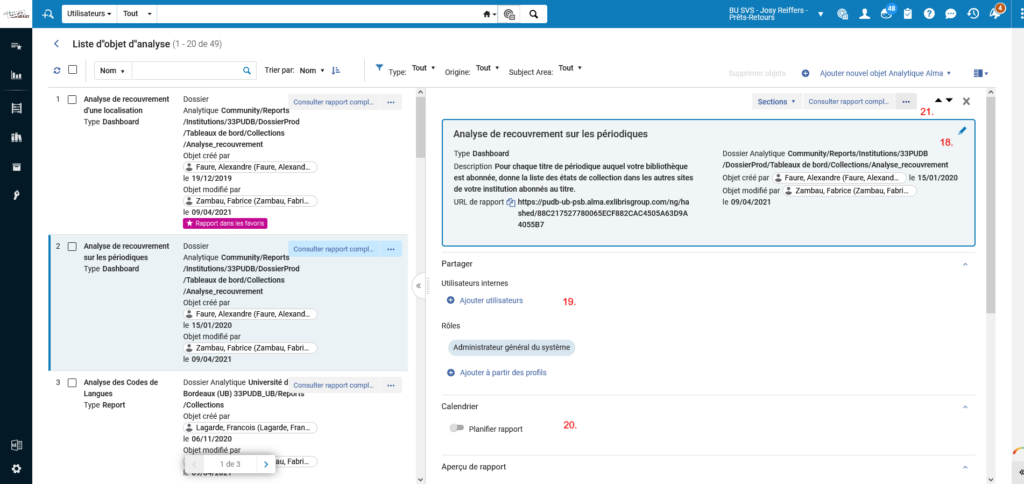
Un clic sur l’un de ces « objets analytiques » permet d’accéder à sa page de configuration, à partir de laquelle on peut :
- Modifier le nom et/ou la description de l’objet analytique (18.)
- Modifier le chemin qui pointe sur le rapport présent dans Alma Analytics (18.)
- Définir les critères de partage du rapport (rapport partagé sur la base d’un ou de plusieurs rôles et/ou rapport partagé avec des personnes identifiées) (19.)
- Définir les modalités de partage (widget ou rapport planifié, et dans ce cas modalités et fréquences d’envoi et destinataires) (20.)
- Supprimer le rapport de la liste des objets (21.)

Astuce : Les même fonctions sont disponibles pour l’administrateur depuis le menu
Date de publication
Mis à jour le
Attention ! Certains établissements utilisent parfois de procédures complémentaires

